Affichage de la fenêtre d’invite de commandes
Microsoft Windows est un système d’exploitation très visuellement orienté. Cela le rend facile à utiliser car vous pouvez utiliser votre souris pour « pointer et cliquer »
votre chemin vers les résultats que vous souhaitez. Cette facilité d’utilisation a cependant parfois un prix. Il y a des moments où vous devez effectuer des opérations répétitives ou regrouper plusieurs commandes. En utilisant l’invite de commande Windows, vous pouvez exécuter une grande variété de commandes beaucoup plus rapidement qu’avec la souris.
Il existe environ 100 commandes orientées ligne qui peuvent être entrées à l’invite de commandes de la fenêtre. Quelques exemples incluent: CD (changement de répertoire), COPY (copie les fichiers vers un autre emplacement), DEL (supprime les fichiers), DIR (fournit une liste de répertoires du contenu d’un dossier), etc.
L’affichage de la fenêtre d’invite de commandes dans Windows 10 est assez simple. Tapez simplement CMD dans la zone de recherche à gauche de la barre des tâches et appuyez sur.
entrer. Une fenêtre noire apparaît, souvent appelée boîte DOS ou fenêtre DOS.
Voici la fenêtre d’invite de commandes. (Voir la figure 1.)
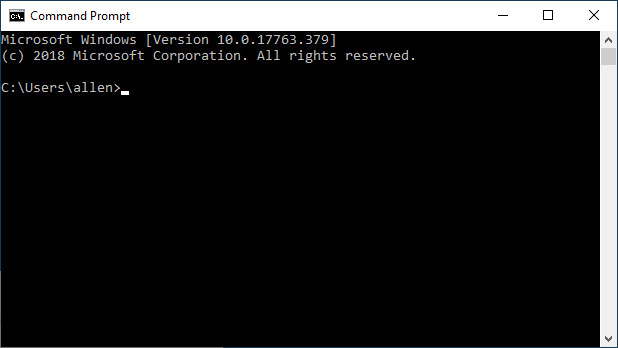
Figure 1. La fenêtre d’invite de commandes.
Si vous utilisez Windows 8, l’affichage de la fenêtre d’invite de commandes est différent, mais tout aussi simple. Je déplace simplement le pointeur de la souris dans le coin inférieur gauche de l’écran (tout le chemin dans le coin inférieur gauche), puis cliquez avec le bouton droit de la souris. Vous pouvez ensuite choisir Invite de commandes dans le menu contextuel résultant.
Si vous utilisez Windows 7, l’affichage de la fenêtre d’invite de commandes est très simple. Cliquez simplement sur le bouton Démarrer, tapez CMD et appuyez sur Entrée.
Vous pouvez maintenant taper des commandes orientées ligne à l’invite (« C: \> ») et terminer chacune d’elles en appuyant sur la touche Entrée. Si vous n’avez jamais travaillé au niveau Commande auparavant, l’une des premières commandes que vous voudrez peut-être taper est la commande Aide: tapez simplement le mot Aide et appuyez sur Entrée.
Vous verrez alors une liste des commandes disponibles.
Pour quitter la fenêtre d’invite de commandes, tapez le mot Quitter et appuyez sur Entrée, ou cliquez simplement sur le bouton Fermer de la fenêtre.
Cette astuce (11215) s’applique à Windows 7, 8 et 10.